登录
- 微信登录
- 手机号登录
微信扫码关注“汇帮科技”快速登录
Loading...
点击刷新
请在微信【汇帮科技】内点击授权
300秒后二维码将过期
二维码已过期,点击刷新获取新二维码
登录
登录
其他登录方式
来源:汇帮科技 修改日期:2025-10-22 10:00

 官方正版
官方正版 纯净安全
纯净安全
在日常办公与内容创作中,我们常常需要将Word文档转换为HTML格式,以实现内容在网页上的无缝展示。HTML作为一种标记语言,具备出色的跨平台兼容性与响应式布局能力,能有效避免Word文档在网页发布时出现的格式错乱、图片丢失等问题。然而,许多用户对于如何高效、精准地完成这一转换流程仍感到困惑。本文将从实际应用场景出发,系统梳理多种Word转HTML的实用方案,帮助您根据文档复杂度、转换效率及输出质量等维度,选择最适合的工具。

步骤一:启动软件并选择转换模块
在主界面中找到“Word文件操作”分类,点击进入后会显示包括“转PDF”“转HTML”“转图片”在内的多个子选项。
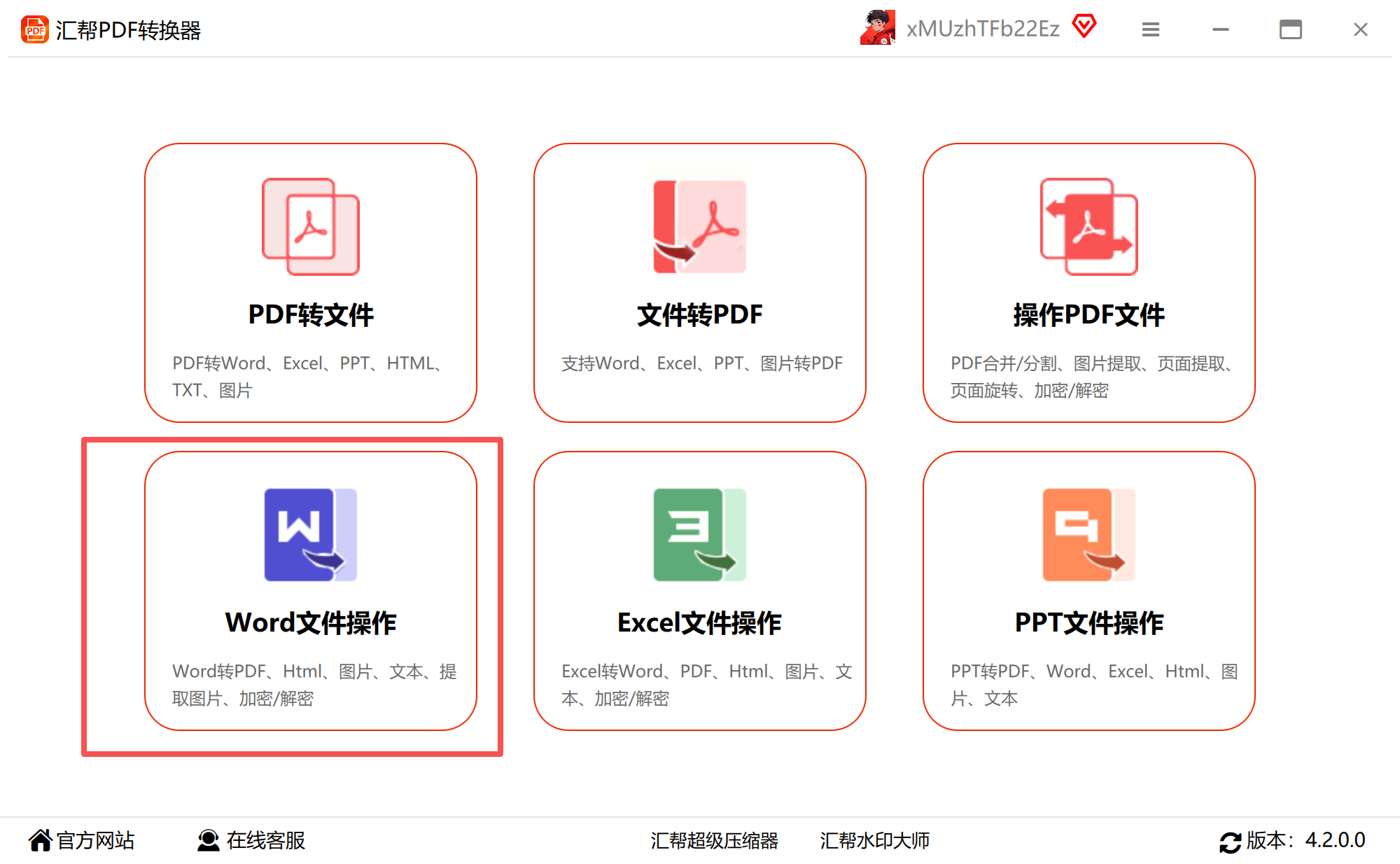
步骤二:指定转换类型为HTML
明确选择“Word转HTML”功能按钮。请注意,若未主动选择此项,系统将无法执行后续文件添加操作。
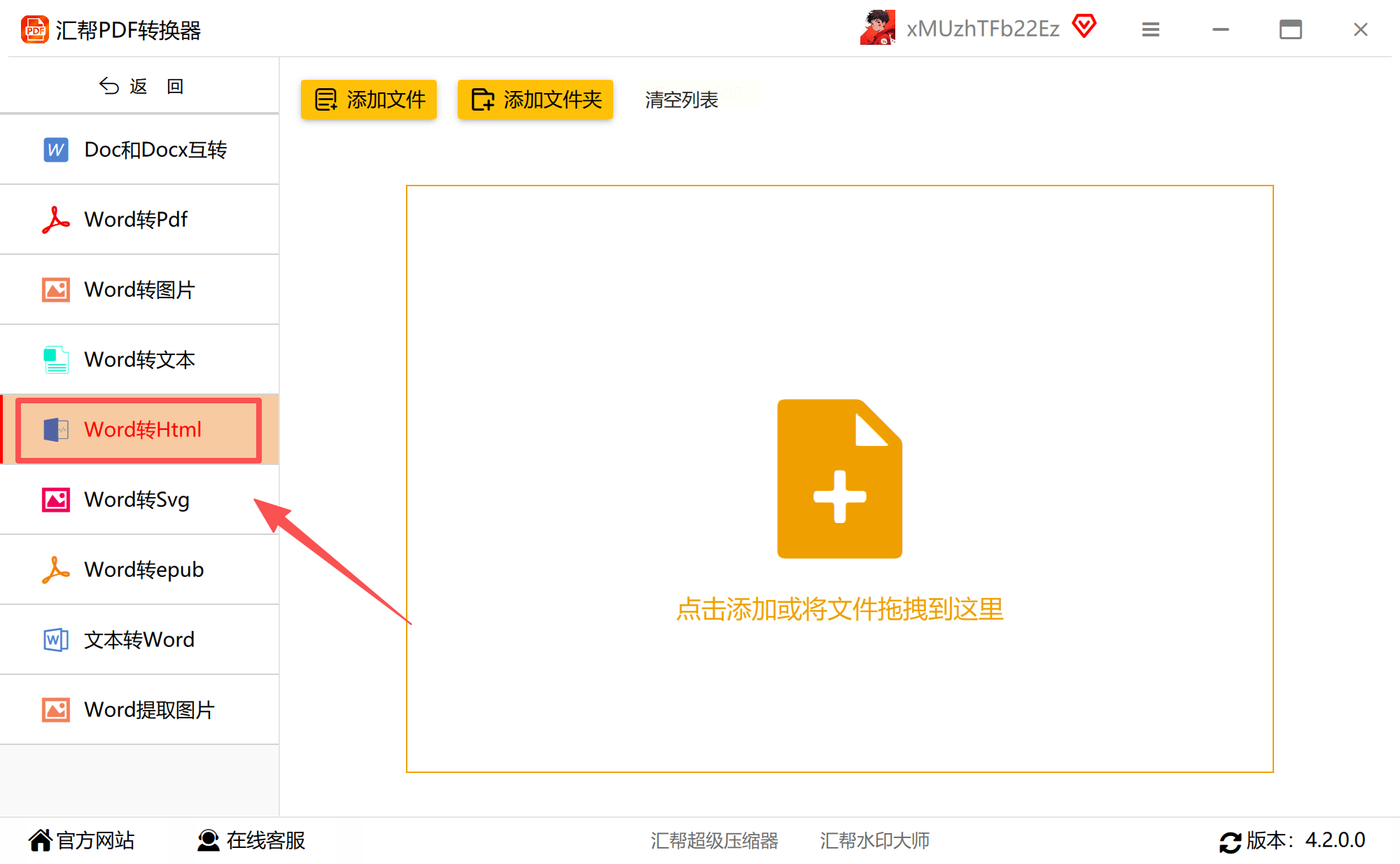
步骤三:导入待转换的Word文档
点击“添加文件”按钮,从本地目录中选取一个或多个Word文档(支持.doc和.docx格式)。如需处理大量文件,可直接使用“添加文件夹”功能,或通过拖拽方式将文件批量导入列表区域。
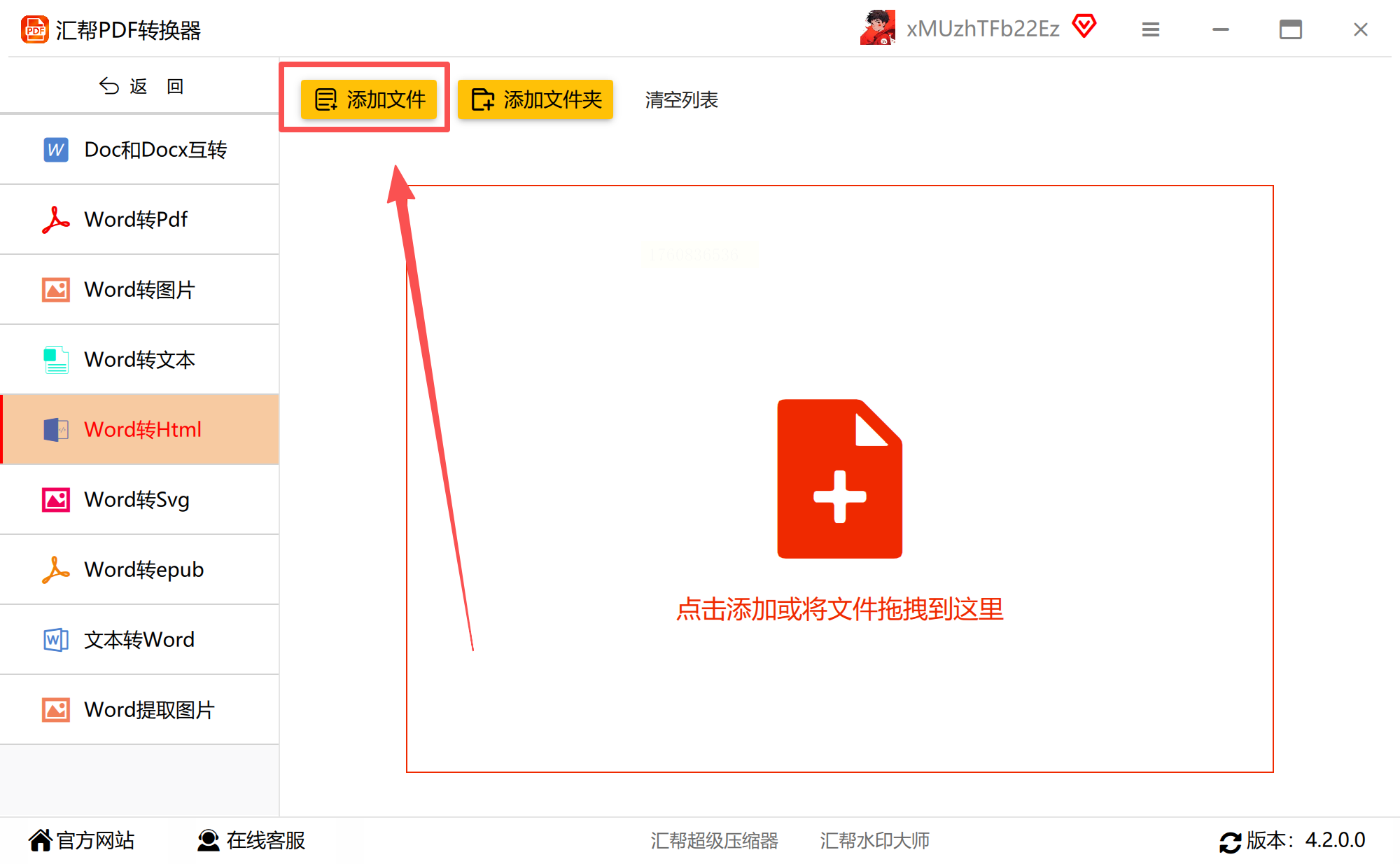
步骤四:设置输出路径
为转换后的HTML文件指定存储位置。建议创建独立文件夹保存输出结果,以避免与原始文件混淆。如无特殊需求,亦可使用软件默认的保存目录。
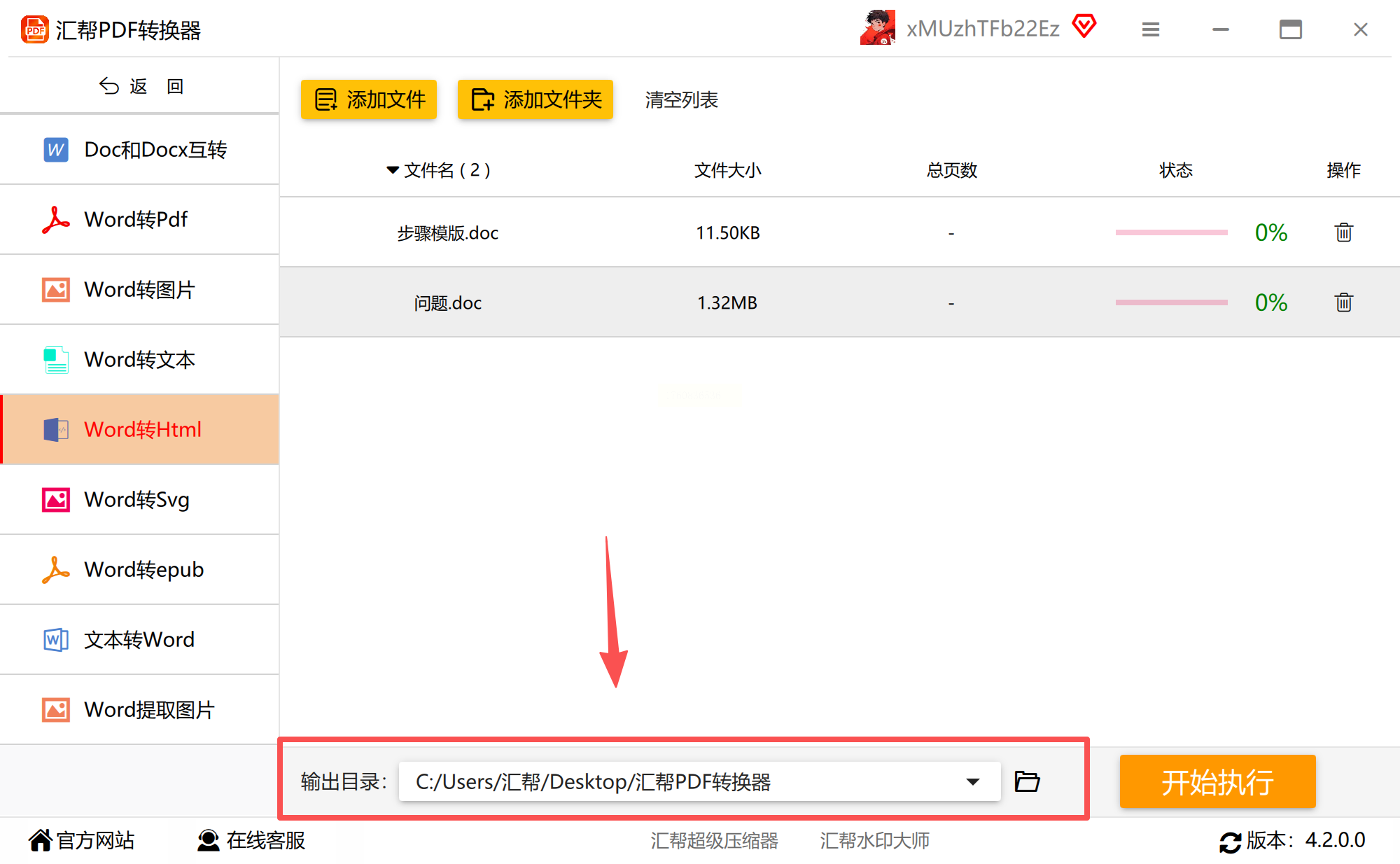
步骤五:启动转换任务
确认文件与路径无误后,点击“开始执行”按钮。界面将实时显示当前任务的进度条与状态提示,用户可随时掌握处理进程。
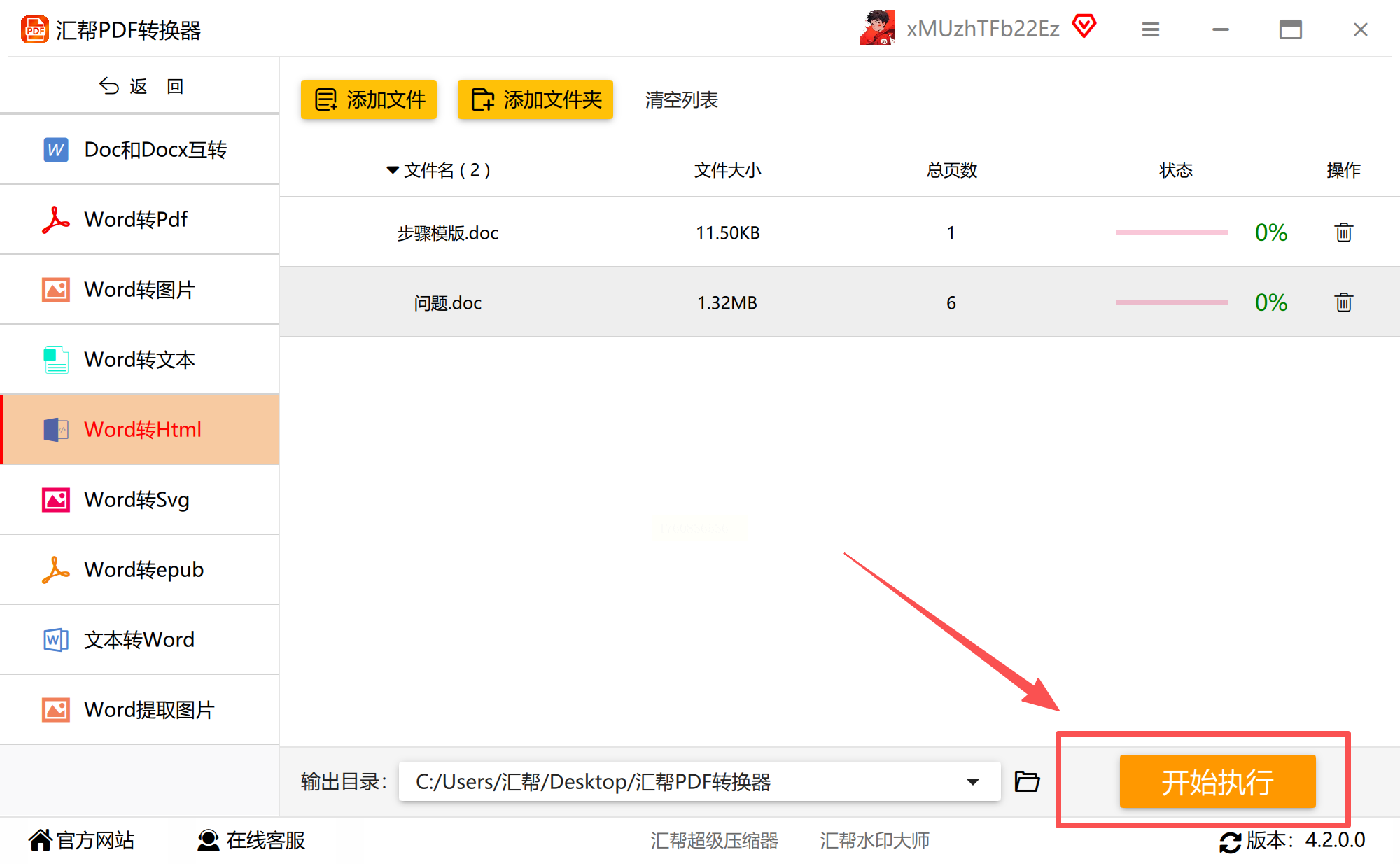
步骤六:验证输出结果
转换完成后,务必进入目标文件夹检查生成的HTML文件。重点确认文字内容、图片嵌入、表格结构及超链接等元素是否完整保留,确保无格式错位或数据丢失现象。
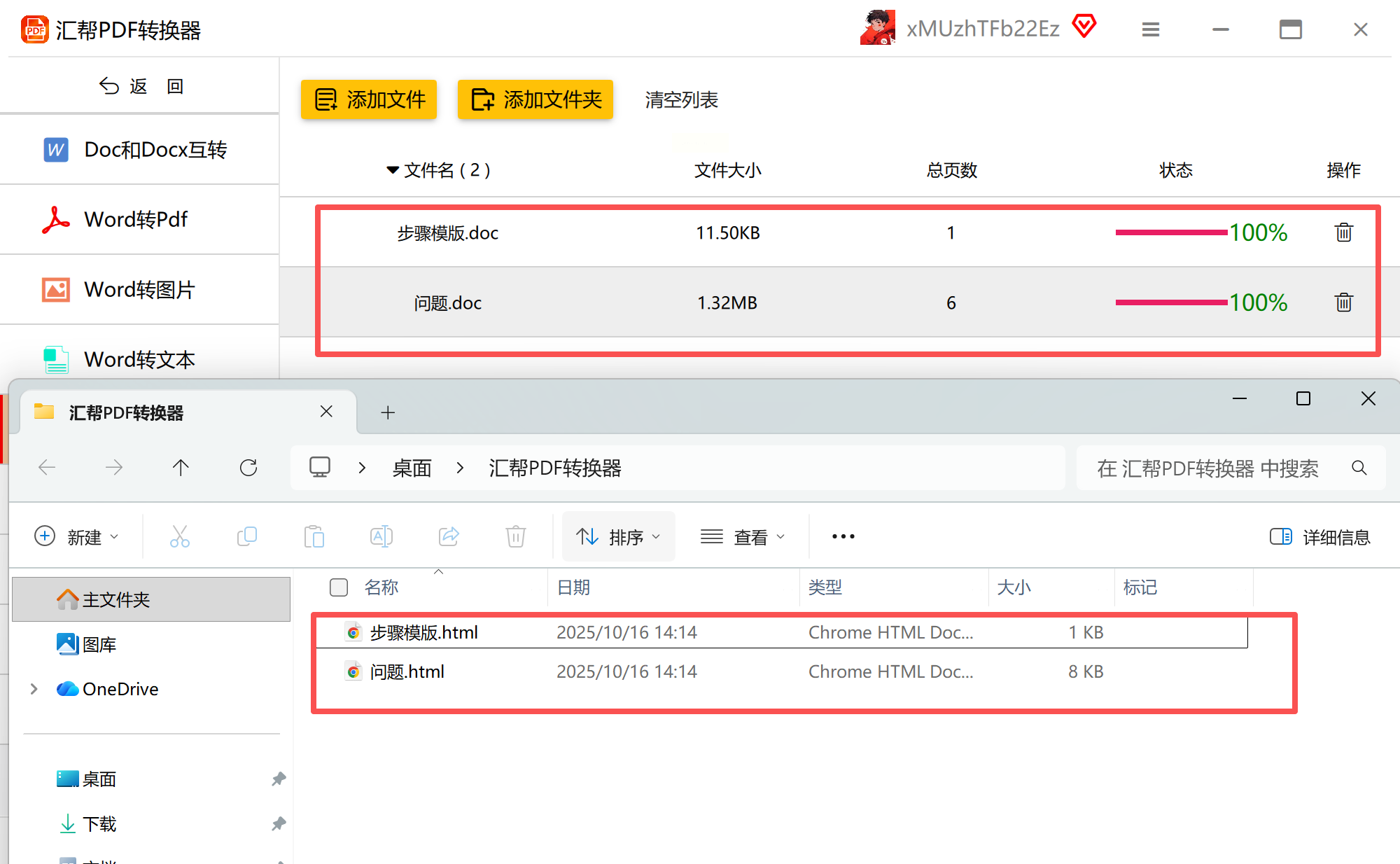
该工具在转换过程中采用了智能解析算法,能有效还原Word中的复杂排版元素,如多级列表、页眉页脚及浮动对象,同时自动优化图片分辨率以适应网络环境。
对于已安装WPS Office的用户,可利用其内置的“另存为网页”功能快速完成基础转换:
启动WPS并打开目标Word文档,依次点击菜单栏中的“文件”→“另存为”。在弹出的对话框里,将“保存类型”设置为“网页文件(*.htm; *.html)”,最后点击“保存”即可输出HTML文件。此方法适合对代码结构要求不高的简单文档,但需注意:复杂表格与特定字体在转换后可能存在样式偏差。
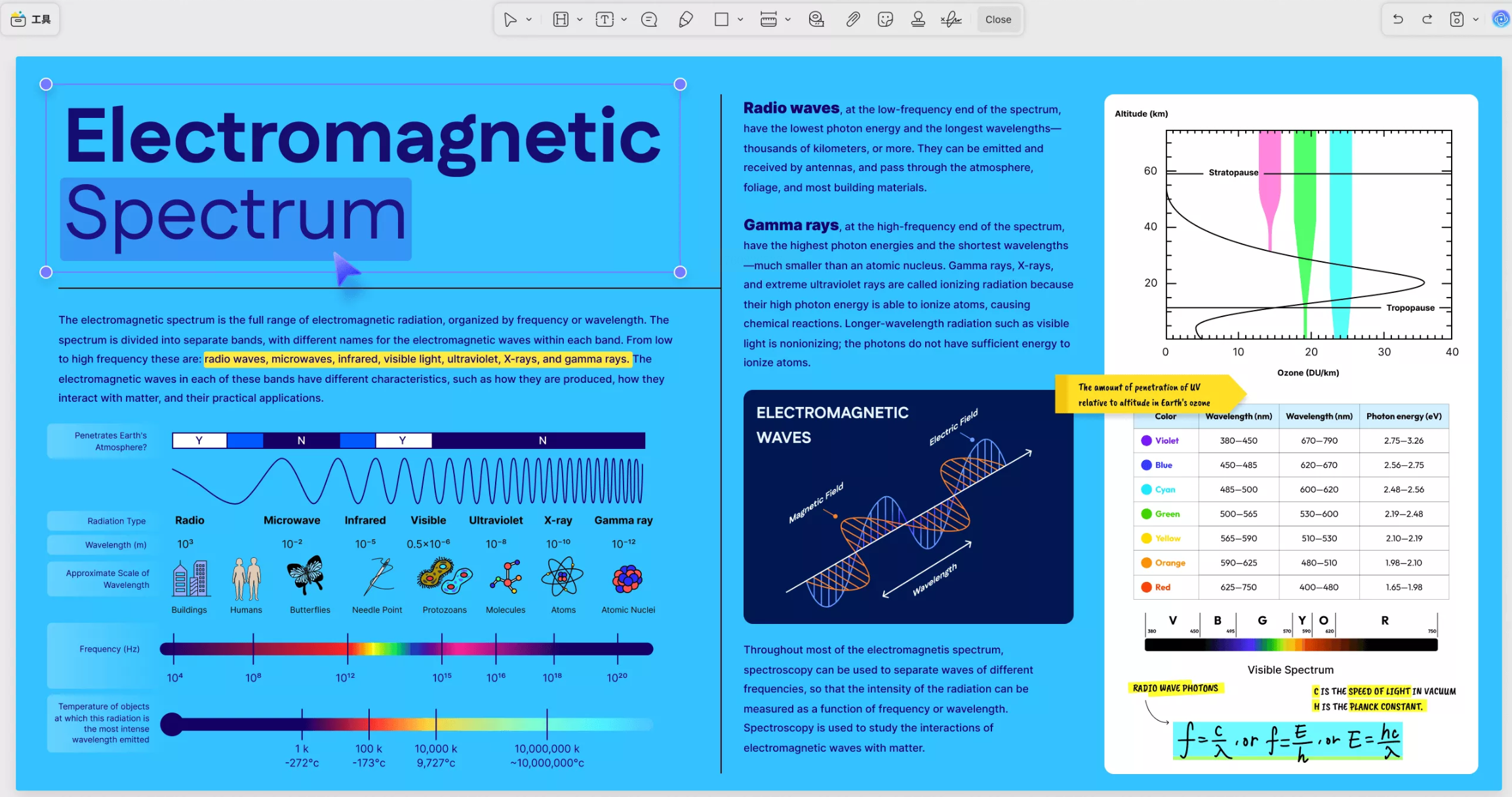
UPDF作为一款集成化文档处理平台,其Word转HTML功能在保留原始布局方面表现优异。该软件支持批量转换,可一次性导入数十个文档统一处理,显著提升工作效率。操作时只需在“转换”模块中选择HTML为目标格式,UPDF即会自动提取文档中的字体、配色及版式信息,并生成对应的CSS样式表。对于含有大量设计元素的宣传册或报表类文档,UPDF能最大程度降低视觉元素的失真率。
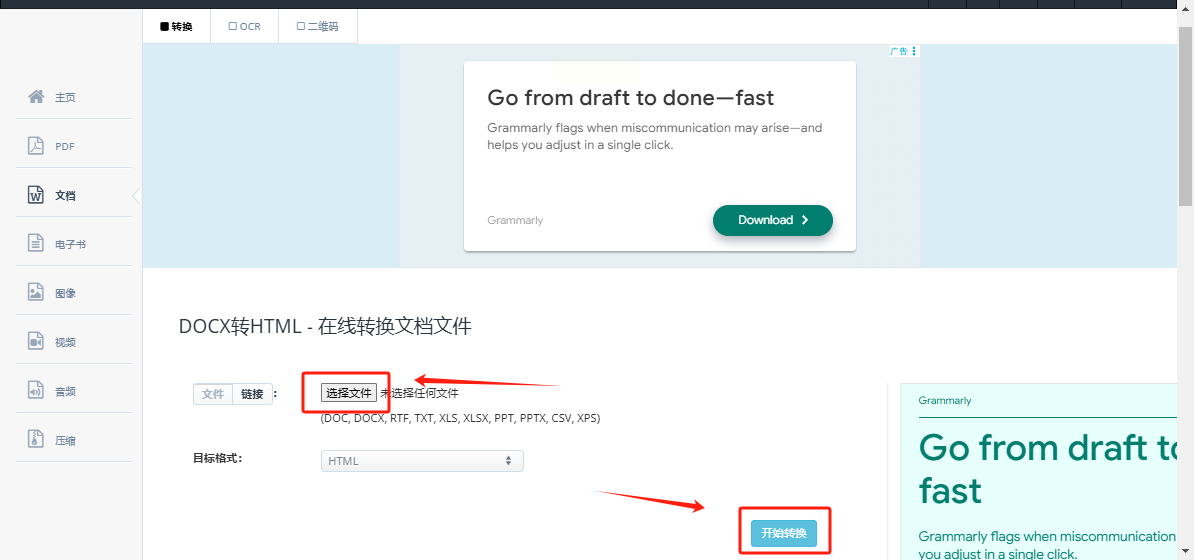
在线转换工具无需安装软件,通过浏览器即可直接使用,适合临时性或轻量级转换需求:
在搜索引擎中输入“Word转HTML”等关键词,选择信誉良好的在线平台(如Smallpdf、Zamzar等)。点击页面中的“选择文件”按钮上传Word文档,待系统处理完成后下载HTML文件至本地。需要注意的是,在线工具在处理敏感企业文档时存在数据泄露风险,且对大文件的支持有限,建议仅用于非机密内容或应急场景。
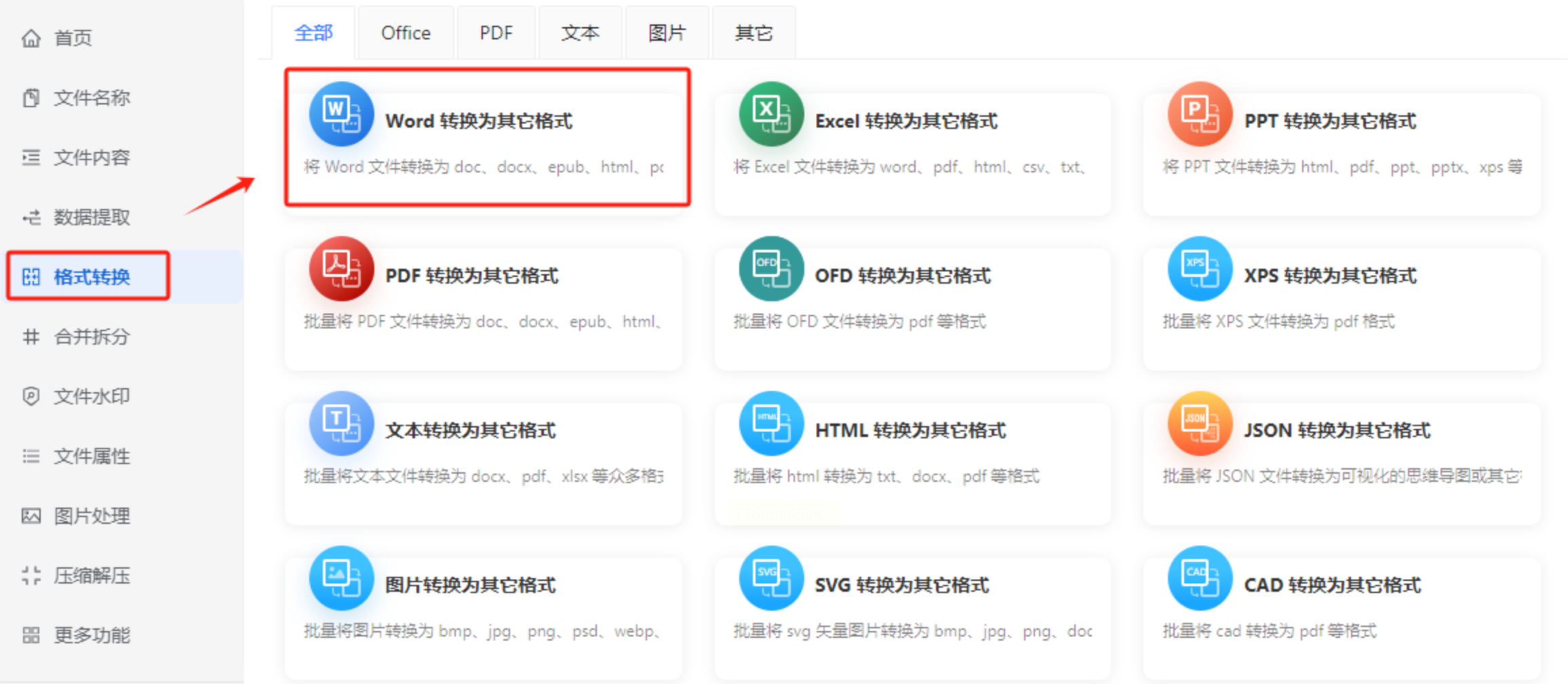
该工具箱集成了多种格式转换模块,其“Word转换为其它格式”功能支持自定义输出参数:
打开软件后进入“格式转换”区,选择“Word转换为其它格式”选项。添加待处理文件,在转换规则中勾选“转换为常见格式”并指定HTML为输出类型。系统在转换时会自动优化代码结构,剔除Word冗余标签,生成符合W3C标准的简洁HTML文件。
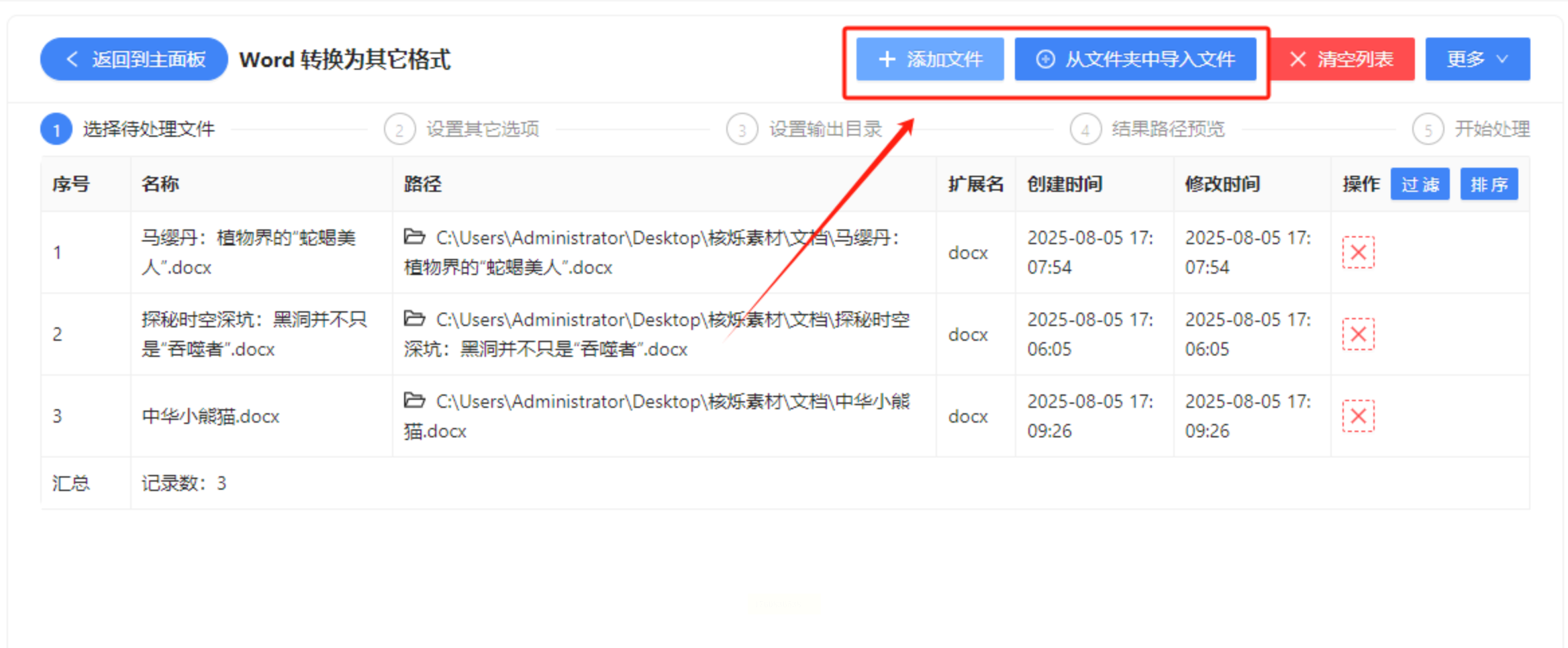
面向网站管理与设计人员的专业需求,Doc Converter Pro提供了更精细的转换参数控制。除了基础的Word转HTML外,用户可在“高级设置”中调整图片压缩比率、CSS内联方式及字符编码标准。该工具还具备网页瘦身功能,通过移除冗余样式代码与空白字符,可使最终HTML文件体积缩减最高70%,显著提升网页加载速度。
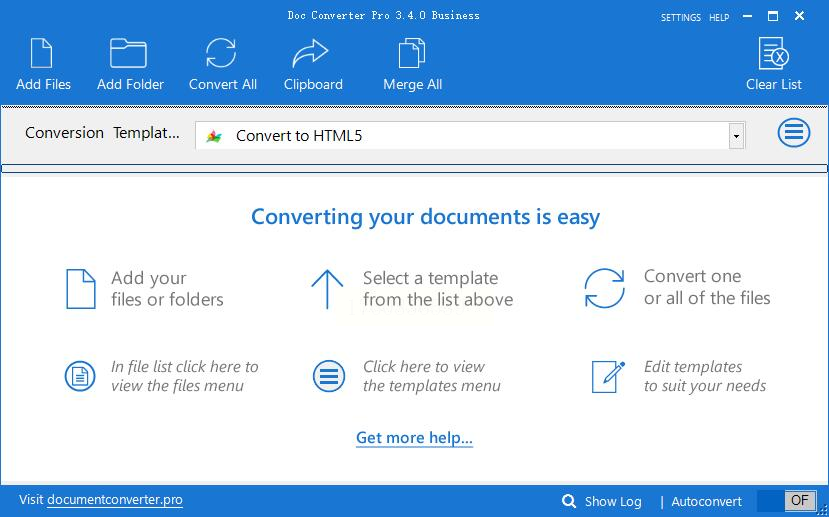
无论采用何种方案,建议转换后均进行多设备预览测试,确保HTML内容在不同终端均能完美呈现。通过合理利用这些工具,您将能轻松打通文档与网页间的技术壁垒,高效完成跨平台内容发布任务。
如果想要深入了解我们的产品,请到 汇帮科技官网 中了解更多产品信息!
没有找到您需要的答案?
不着急,我们有专业的在线客服为您解答!

请扫描客服二维码